Как внести информацию о бумажной доверенности в «Такском-Доклайнер»
Если:
- организация планирует отправлять отчетность по электронной доверенности, необходимо действовать согласно статье.
- необходимо отправлять отчеты от имени сотрудника, который не указан в ЕГРЮЛ/ЕГРИП как лицо, имеющее право работать без доверенности, нужно:
- Оформить бумажную доверенность с указанием права предоставлять отчетность за юр. лицо;
- Предоставить доверенность в ГКО;
- Указать данные об этой доверенности в сервисе.
Отчетность необходимо отправлять после предоставления доверенности в ГКО и заполнения информации о ней в «Такском-Доклайнере». Иначе на отправленную от имени уполномоченного представителя отчетность могут поступать от ГКО «Уведомления об отказе».
Если уполномоченное лицо будет подавать информацию от имени организации не только в ФНС, рекомендуем ознакомиться с правилами работы по доверенностям с другими ГКО:
Для внесения информации о доверенности:
- Откройте меню «Справочники» - «Доверенности»;
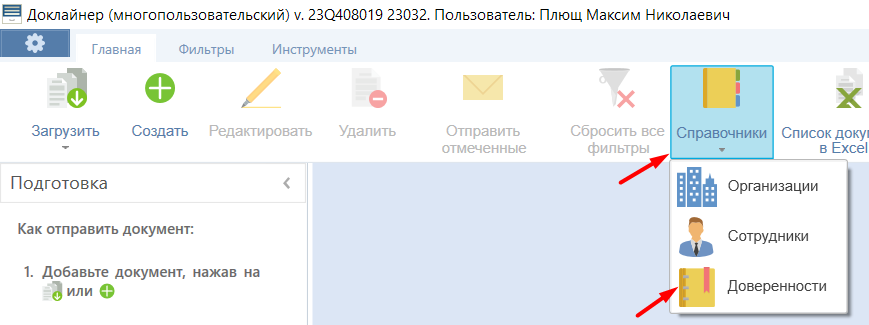
- Нажмите
 в правом верхнем углу открывшегося окна;
в правом верхнем углу открывшегося окна; - Выберите «Заполнить сведения»;

- В поле «Госорган» выберите «ФНС»;
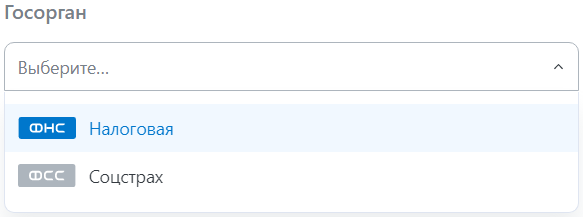
- Укажите «Срок действия» доверенности;

- Нажмите
 ;
; - Укажите:
- организацию-доверителя (за кого подается отчетность). Поле «Руководитель» заполнится автоматически на основе данных из справочника программы;
- «КПП» - выберите из выпадающего списка;
- данные доверителя, если доверенность выдана:
- напрямую - оставьте «Представляемое лицо»;
- не напрямую (передоверие):
При необходимости можно:
- Нажмите
 ;
; - Укажите:
- Нажмите
 ;
; - В разделе «Полномочия представителя» нажмите:
 - для предоставления представителю полных прав;
- для предоставления представителю полных прав;  - для предоставления ограниченных прав. В открывшемся справочнике раскройте выпадающий список, выберите код полномочий и нажмите
- для предоставления ограниченных прав. В открывшемся справочнике раскройте выпадающий список, выберите код полномочий и нажмите  .
.
При необходимости выбранные полномочия можно изменить, нажав
 .
. - Нажмите
 ;
; - Введите номер доверенности;

- Если доверенность заверена нотариально, можно указать данные нотариуса:
- Проставьте галку
 ;
; - В поле «Удостоверитель» выберите данные из имеющегося справочника или нажмите
 и заполните справочник удостоверителя.
и заполните справочник удостоверителя.
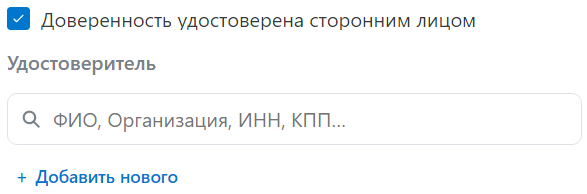
При необходимости можно изменить выбор, нажав
 ;
; - Проставьте галку
- Нажмите
 ;
; - Проверьте указанные данные. При необходимости их можно изменить, нажав
 ;
; - Нажмите
 . Доверенность будет добавлена в сервис и информация о ней будет прикрепляться к каждой отправке в ФНС, подписываемой указанным уполномоченным сотрудником.
. Доверенность будет добавлена в сервис и информация о ней будет прикрепляться к каждой отправке в ФНС, подписываемой указанным уполномоченным сотрудником.

Сдавайте отчётность
в срок и без ошибок
в срок и без ошибок
Системы для сдачи отчётности
Помогла ли статья решить вопрос?
Да Нет
Благодарим за отзыв!
Спасибо, что сообщили нам!
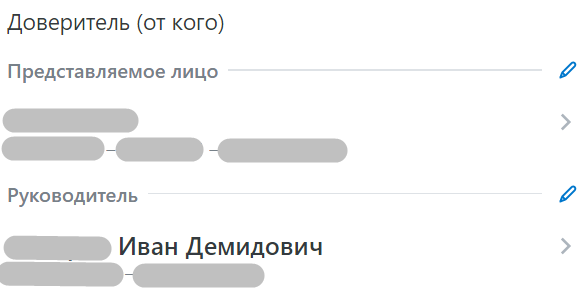
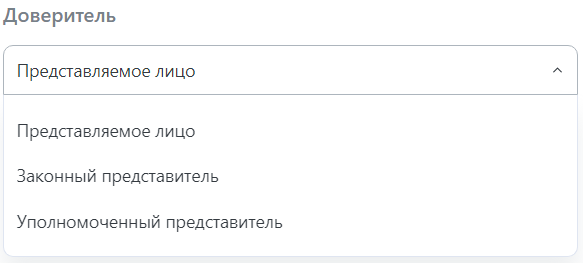
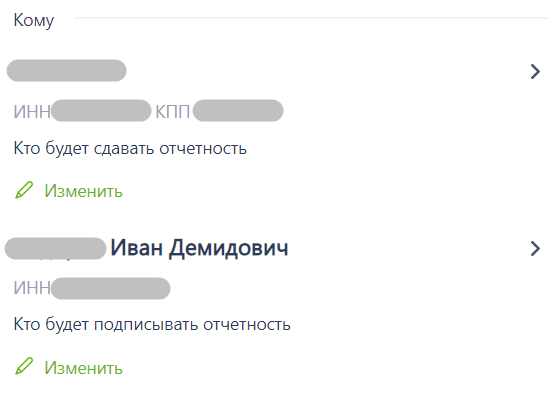
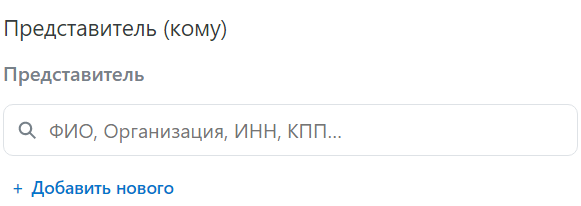
и получайте новости первыми!